6.4.1.4 Navigationsblock

Mit dem Navigationsblock oberhalb der Tabelle können Sie vom aktuellen Tag zu einem anderen Tag wechseln. Die Buttons < und > wechseln jeweils zum vorhergehenden bzw. darauf folgenden Tag, die Buttons << und >> analog zur Vorwoche oder der nachfolgenden Woche.
Ein Klick auf das Datum oder das Kalendersymbol öffnet das Kalender-Steuerelement.
|
Tipp |
Wenn Sie das Kalender-Steuerelement
aufrufen finden Sie links unten immer einen Button, mit dem Sie mit einem
Klick das Datum auf den heutigen Tag setzen können. |
![]()
Mit dem einem Klick auf ‚Frage stellen’ können Sie die Frage-Stellen-Funktion nutzen (siehe 6.4.1.5 „Frage stellen“); die Pfeil-Buttons daneben blättern zum vorherigen/nächsten Tag, an dem eine Frage gespeichert wurde. Sie sehen dann also nicht allein die Frage, sondern auch den Tag mit den Daten, zu dem diese Frage gehört.
Das hat den Vorteil, daß Sie sich vor einem Arztbesuch noch mal alles in Ruhe ansehen können und ohne Suchen zu müssen die Tage finden, an denen etwas unklar war:
Mit der (Zahnrad-)Symboltaste „Einstellungen“ öffnen Sie eine Maske in der Sie diverse Einstellungen vornehmen können.
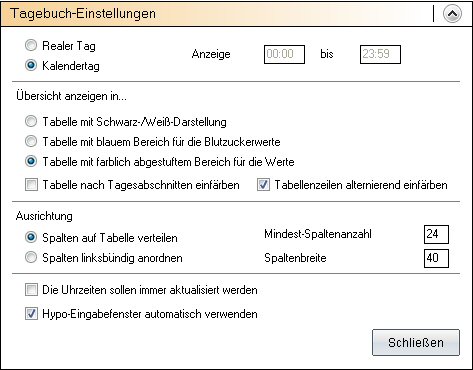
|
Tipp |
Die
Einstellung Realer Tag (vom Aufstehen bis zum Schlafengehen) ermöglicht es
Ihnen, auch Werte nach Mitternacht noch für den aktuellen Tag einzublenden.
Wenn Sie z.B. immer vor dem Schlafengehen noch Ihren Blutzucker messen und
sich eine nächtliche Dosis lang wirkendes Insulin spritzen kann dies manchmal
auch nach Mitternacht passieren. Zur besseren Übersicht werden diese Details
aber noch zum abgelaufenen Tag angezeigt. |
Wählen Sie die Einstellung Realer Tag, um Werte im Tagebuch eines Tages zu sehen, obwohl das protokollierte Datum der Injektion oder Blutzuckermessung bereits am folgenden Kalendertag lag.
Zusätzlich können Sie die Farbeinstellung der Tabelle definieren. Wählen Sie die Schwarz/Weiß-Darstellung, wenn Sie mit verminderter Sehfähigkeit die speziellen Kontrastfunktionen von Windows verwenden.
Ansonsten können Sie den Blutzuckerbereich blau einfärben lassen oder die einzelnen BZ-Bereiche in den SiDiary-üblichen Farben für den Zielbereich, Werte unterhalb des Zielbereichs, erhöhte Werte und stark erhöhte Werte.
Sie können die Tabelle nach Tagesabschnitten (morgens, mittags und abends) einfärben, so daß Sie leichter auf einen Blick sehen zu welcher Tageszeit ein Eintrag gemacht wurde. Die Option „Tabellenzeilen alternierend einfärben“ dient zur besseren Übersichtlichkeit, indem den Zeilen für Ereignisse, BE/KHE, Bolus, Basal usw. eine unterschiedliche Hintergrundfarbe alternierend (=abwechselnd) zugewiesen wird.
Mit der Einstellung Mindest-Spaltenanzahl und Spaltenbreite definieren Sie, wieviele Spalten mindestens angezeigt werden sollen (auch wenn Sie an einem Tag vielleicht nur 2 Spalten ausgefüllt hatten) bzw. die Breite der Spalten. Somit können Sie die Darstellung ganz einfach gemäß Ihrem Tagesablauf konfigurieren: Wenn Sie eher selten Blutzucker messen aber dafür vielleicht auch Blutdruckdaten protokollieren, können Sie eine geringere Spaltenanzahl aber größere Spaltenbreite vorgeben. Wenn Sie bei z.B. einer Pumpentherapie häufig am Tag Messungen oder Events protokollieren, stellen Sie einfach eine höhere Spaltenanzahl und kleinere Spaltenbreite ein.
Die Einstellung Spalten linksbündig Anordnen oder auf Tabelle verteilen ermöglicht das Anordnen Ihrer Tagebuchdaten gemäß der Tageszeiten, d.h. Sie finden dann immer Werte vom Morgen im linken Bereich und Abendliche Werte am rechten Ende der Tabelle – ganz nach der jeweiligen protokollierten Zeit.
Uhrzeiten werden in SiDiary nur gesetzt, wenn in eine Spalte auch etwas eingetragen wird. Ansonsten bleibt der Platz für die Uhrzeit leer. Wie dann mit bereits vorhandenen Uhrzeiten verfahren werden soll können Sie mit der Option Die Uhrzeiten sollen immer aktualisiert werden festlegen.
Bei dieser Option werden Uhrzeiten, die schon protokolliert sind immer der aktuellen Uhrzeit angepasst. Das heißt steht dort z.B. 09:15 und Sie tragen abends um 18:30 noch einen Wert nach wird die Uhrzeit dieser Spalte auf 18:30 umgestellt.
Wichtig: alle diese automatischen
Uhrzeitanpassungen beziehen sich immer nur auf den aktuellen Tag. Ändern Sie
z.B. einen Eintrag von gestern bleibt die bereits protokollierte Uhrzeit
bestehen.
Die Option Hypo-Eingabefenster automatisch verwenden blendet nach der Eingabe eines BZ-Wertes, der unterhalb Ihres Zielwertes liegt das folgende Fenster ein:
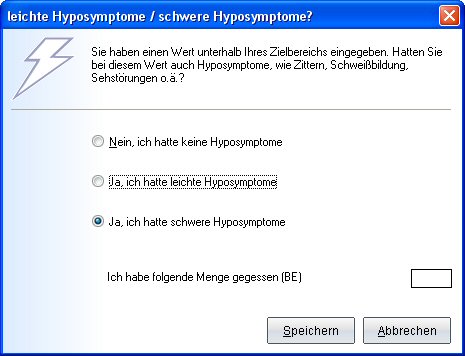
Hier können Sie auswählen, ob Sie Unterzuckerungssysmptome gespürt haben oder nicht und wieviele BE Sie daraufhin gegessen haben. Das wird dann nach einem Klick auf Speichern ins Tagebuch eingetragen.